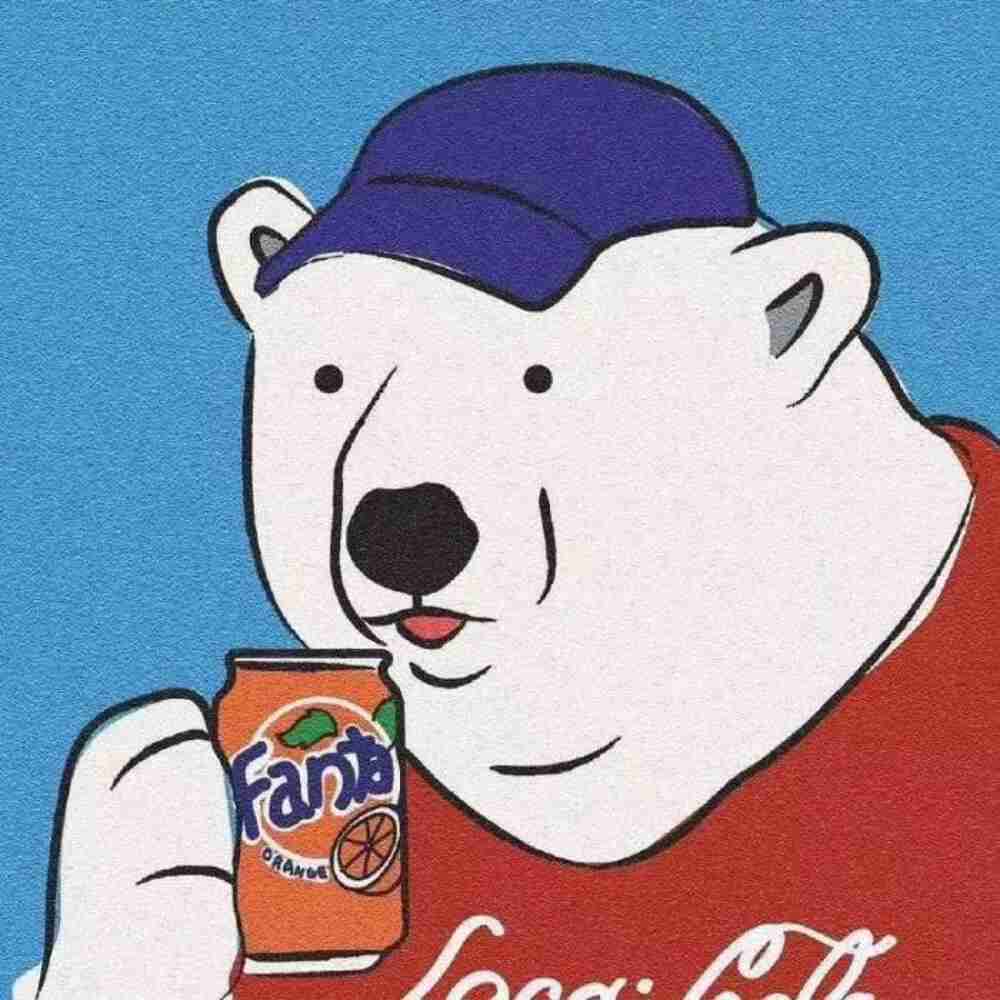PSжҖҺд№ҲжҚҸдәәеғҸзҡ„и„ёе•Ҡпјҹ
2021-10-24 В· зҷҫеәҰи®ӨиҜҒ:жІіеҚ—ж–°еҚҺз”өи„‘еӯҰйҷўжңүйҷҗе…¬еҸёе®ҳж–№иҙҰеҸ·
 жІіеҚ—ж–°еҚҺз”өи„‘еӯҰйҷў
жІіеҚ—ж–°еҚҺз”өи„‘еӯҰйҷў
жІіеҚ—ж–°еҚҺз”өи„‘еӯҰйҷўйҡ¶еұһдәҺITж•ҷиӮІзҹҘеҗҚе“ҒзүҢвҖ”вҖ”ж–°еҚҺдә’иҒ”зҪ‘科жҠҖпјҢжҳҜе…·жңүдёҖе®ҡеҪұе“ҚеҠӣзҡ„зӣҙиҗҘз”өи„‘ж•ҷиӮІе“ҒзүҢгҖӮ
еҗ‘TAжҸҗй—®
е…іжіЁ
![]()

еұ•ејҖе…ЁйғЁ
е°Ҷдәәзү©зҙ жқҗеҜје…ҘеҲ°PSдёӯпјҢжіЁж„ҸдҪҝз”Ёдәәи„ёиҜҶеҲ«дёҖе®ҡиҰҒжҳҜи„ёйғЁжё…жҷ°зҡ„еӣҫзүҮпјҢдҫ§и„ёжҲ–иҖ…жҳҜдёҚжё…жҷ°зҡ„йғҪдјҡиҜҶеҲ«иҜҶеҲ«гҖӮ
然еҗҺзӮ№еҮ»ж»Өй•ңйҖүйЎ№пјҢеңЁдёӢжӢүиҸңеҚ•дёӯжүҫеҲ°е№¶зӮ№еҮ»вҖ”вҖ”ж¶ІеҢ–жҢүй’®гҖӮ
иҝӣе…Ҙж¶ІеҢ–зҡ„еҜ№иҜқжЎҶдёӯпјҢдјҡеҮәзҺ°дәәи„ёиҜҶеҲ«ж¶ІеҢ–жҢүй’®пјҢе°Ҷйј ж Үж”ҫеңЁзӣёеә”зҡ„йқўйғЁе°ұдјҡеҮәзҺ°й”ҡзӮ№гҖӮ
жҜ”еҰӮе°Ҷйј ж Ү移еҠЁеҲ°еҳҙйғЁпјҢеҮәзҺ°й”ҡзӮ№жӢ–жӢҪйј ж Үе°ұеҸҜд»Ҙи°ғиҠӮеҳҙйғЁзҡ„еј§еәҰпјҢеңЁеҸідҫ§жңүжӣҙеҠ иҜҰз»Ҷзҡ„еҸӮж•°иҝӣиЎҢи®ҫзҪ®гҖӮ
еҰӮжһңеӣҫзүҮдёӯдәәи„ёдёҚеӨҹеӨ§пјҢзӮ№еҮ»е·Ұдҫ§зҡ„иЈҒеүӘе·Ҙе…·гҖӮзӮ№еҮ»еӣҫзүҮпјҢеҮәзҺ°е®ҡз•ҢжЎҶпјҢе°Ҷе®ҡз•ҢжЎҶиҝӣиЎҢзј©е°ҸеҸӘз•ҷдёӢйқўйғЁпјҢе°ҶеҲ иЈҒеүӘзҡ„еғҸзҙ дёҚиҰҒеӢҫйҖүпјҢиҝҷж ·иҝӣиЎҢдәәи„ёиҜҶеҲ«жӣҙеҠ зҡ„зІҫзЎ®дәҶгҖӮ
然еҗҺзӮ№еҮ»ж»Өй•ңйҖүйЎ№пјҢеңЁдёӢжӢүиҸңеҚ•дёӯжүҫеҲ°е№¶зӮ№еҮ»вҖ”вҖ”ж¶ІеҢ–жҢүй’®гҖӮ
иҝӣе…Ҙж¶ІеҢ–зҡ„еҜ№иҜқжЎҶдёӯпјҢдјҡеҮәзҺ°дәәи„ёиҜҶеҲ«ж¶ІеҢ–жҢүй’®пјҢе°Ҷйј ж Үж”ҫеңЁзӣёеә”зҡ„йқўйғЁе°ұдјҡеҮәзҺ°й”ҡзӮ№гҖӮ
жҜ”еҰӮе°Ҷйј ж Ү移еҠЁеҲ°еҳҙйғЁпјҢеҮәзҺ°й”ҡзӮ№жӢ–жӢҪйј ж Үе°ұеҸҜд»Ҙи°ғиҠӮеҳҙйғЁзҡ„еј§еәҰпјҢеңЁеҸідҫ§жңүжӣҙеҠ иҜҰз»Ҷзҡ„еҸӮж•°иҝӣиЎҢи®ҫзҪ®гҖӮ
еҰӮжһңеӣҫзүҮдёӯдәәи„ёдёҚеӨҹеӨ§пјҢзӮ№еҮ»е·Ұдҫ§зҡ„иЈҒеүӘе·Ҙе…·гҖӮзӮ№еҮ»еӣҫзүҮпјҢеҮәзҺ°е®ҡз•ҢжЎҶпјҢе°Ҷе®ҡз•ҢжЎҶиҝӣиЎҢзј©е°ҸеҸӘз•ҷдёӢйқўйғЁпјҢе°ҶеҲ иЈҒеүӘзҡ„еғҸзҙ дёҚиҰҒеӢҫйҖүпјҢиҝҷж ·иҝӣиЎҢдәәи„ёиҜҶеҲ«жӣҙеҠ зҡ„зІҫзЎ®дәҶгҖӮ
2021-10-24 В· дё“жіЁдёәжӮЁе‘ҲзҺ°дёҚдёҖж ·зҡ„еңҲеҶ…дәӢгҖӮж„ҹи°ўе…іжіЁ
е…іжіЁ
![]()

еұ•ејҖе…ЁйғЁ
1.е°Ҷдәәзү©зҙ жқҗеҜје…ҘеҲ°PSдёӯпјҢжіЁж„ҸдҪҝз”Ёдәәи„ёиҜҶеҲ«дёҖе®ҡиҰҒжҳҜи„ёйғЁжё…жҷ°зҡ„еӣҫзүҮпјҢдҫ§и„ёжҲ–иҖ…жҳҜдёҚжё…жҷ°зҡ„йғҪдјҡиҜҶеҲ«иҜҶеҲ«гҖӮ
2.然еҗҺзӮ№еҮ»ж»Өй•ңйҖүйЎ№пјҢеңЁдёӢжӢүиҸңеҚ•дёӯжүҫеҲ°е№¶зӮ№еҮ»вҖ”вҖ”ж¶ІеҢ–жҢүй’®гҖӮ
3.иҝӣе…Ҙж¶ІеҢ–зҡ„еҜ№иҜқжЎҶдёӯпјҢдјҡеҮәзҺ°дәәи„ёиҜҶеҲ«ж¶ІеҢ–жҢүй’®пјҢе°Ҷйј ж Үж”ҫеңЁзӣёеә”зҡ„йқўйғЁе°ұдјҡеҮәзҺ°й”ҡзӮ№гҖӮ
4.жҜ”еҰӮе°Ҷйј ж Ү移еҠЁеҲ°еҳҙйғЁпјҢеҮәзҺ°й”ҡзӮ№жӢ–жӢҪйј ж Үе°ұеҸҜд»Ҙи°ғиҠӮеҳҙйғЁзҡ„еј§еәҰпјҢеңЁеҸідҫ§жңүжӣҙеҠ иҜҰз»Ҷзҡ„еҸӮж•°иҝӣиЎҢи®ҫзҪ®гҖӮ
5.еҰӮжһңеӣҫзүҮдёӯдәәи„ёдёҚеӨҹеӨ§пјҢзӮ№еҮ»е·Ұдҫ§зҡ„иЈҒеүӘе·Ҙе…·гҖӮ
6.зӮ№еҮ»еӣҫзүҮпјҢеҮәзҺ°е®ҡз•ҢжЎҶпјҢе°Ҷе®ҡз•ҢжЎҶиҝӣиЎҢзј©е°ҸеҸӘз•ҷдёӢйқўйғЁпјҢе°ҶеҲ иЈҒеүӘзҡ„еғҸзҙ дёҚиҰҒеӢҫйҖүпјҢиҝҷж ·иҝӣиЎҢдәәи„ёиҜҶеҲ«жӣҙеҠ зҡ„зІҫзЎ®дәҶгҖӮ
2.然еҗҺзӮ№еҮ»ж»Өй•ңйҖүйЎ№пјҢеңЁдёӢжӢүиҸңеҚ•дёӯжүҫеҲ°е№¶зӮ№еҮ»вҖ”вҖ”ж¶ІеҢ–жҢүй’®гҖӮ
3.иҝӣе…Ҙж¶ІеҢ–зҡ„еҜ№иҜқжЎҶдёӯпјҢдјҡеҮәзҺ°дәәи„ёиҜҶеҲ«ж¶ІеҢ–жҢүй’®пјҢе°Ҷйј ж Үж”ҫеңЁзӣёеә”зҡ„йқўйғЁе°ұдјҡеҮәзҺ°й”ҡзӮ№гҖӮ
4.жҜ”еҰӮе°Ҷйј ж Ү移еҠЁеҲ°еҳҙйғЁпјҢеҮәзҺ°й”ҡзӮ№жӢ–жӢҪйј ж Үе°ұеҸҜд»Ҙи°ғиҠӮеҳҙйғЁзҡ„еј§еәҰпјҢеңЁеҸідҫ§жңүжӣҙеҠ иҜҰз»Ҷзҡ„еҸӮж•°иҝӣиЎҢи®ҫзҪ®гҖӮ
5.еҰӮжһңеӣҫзүҮдёӯдәәи„ёдёҚеӨҹеӨ§пјҢзӮ№еҮ»е·Ұдҫ§зҡ„иЈҒеүӘе·Ҙе…·гҖӮ
6.зӮ№еҮ»еӣҫзүҮпјҢеҮәзҺ°е®ҡз•ҢжЎҶпјҢе°Ҷе®ҡз•ҢжЎҶиҝӣиЎҢзј©е°ҸеҸӘз•ҷдёӢйқўйғЁпјҢе°ҶеҲ иЈҒеүӘзҡ„еғҸзҙ дёҚиҰҒеӢҫйҖүпјҢиҝҷж ·иҝӣиЎҢдәәи„ёиҜҶеҲ«жӣҙеҠ зҡ„зІҫзЎ®дәҶгҖӮ
е·ІиөһиҝҮ
е·Іиё©иҝҮ<
иҜ„и®ә
收иө·
дҪ еҜ№иҝҷдёӘеӣһзӯ”зҡ„иҜ„д»·жҳҜпјҹ
2021-10-24 В· жң¬дәәеҸҠеҠӣдәҺеҗ„з§ҚеҪұи§Ҷи§Ҷйў‘е’Ңйҹід№җ
е…іжіЁ
![]()

еұ•ејҖе…ЁйғЁ
еҸҜд»ҘдҪҝз”Ёзј–иҫ‘дёӯзҡ„ж“ҚжҺ§еҸҳеҪўгҖӮ
е·ІиөһиҝҮ
е·Іиё©иҝҮ<
иҜ„и®ә
收иө·
дҪ еҜ№иҝҷдёӘеӣһзӯ”зҡ„иҜ„д»·жҳҜпјҹ
жҺЁиҚҗеҫӢеёҲжңҚеҠЎпјҡ
иӢҘжңӘи§ЈеҶіжӮЁзҡ„й—®йўҳпјҢиҜ·жӮЁиҜҰз»ҶжҸҸиҝ°жӮЁзҡ„й—®йўҳпјҢйҖҡиҝҮзҷҫеәҰеҫӢдёҙиҝӣиЎҢе…Қиҙ№дё“дёҡе’ЁиҜў
|
е№ҝе‘Ҡ жӮЁеҸҜиғҪе…іжіЁзҡ„еҶ…е®№ |